Windowsは世界最大のPCゲームプラットフォームであり、Windows10は最先端のゲームサポートを備えた最新バージョンです。 XboxシリーズXとそのXbox Oneの前身でさえ、特定のバージョンのWindowsで実行されます。 そのため、光沢のあるWindows10gaming PCにゲームをロードして、ゲームの吃音を見つけて、経験全体を台無しにすることは残念です。

Windows10のゲーム「吃音」とは何ですか?
ユーザーが異なる問題を”吃音”と表現しているのは、まったく異なるものが原因であっても難しいことの一つです。 吃音は、あなたのゲームをプレイしながらリズミカルなヒッチングの一種であることができ、それはランダムな断続的なフリーズすることができ、また
壁紙スライドショーをオフにする
私たちは、数分ごとにフリーズし、吃音だろうWindowsのインストールと欲求不満の数週間後にこの修正を発見しました。 それはあなたがゲームをプレイしたり、オフィスで作業しているかどうか、壁紙のスライドショーの切り替えは、第二のためにコンピュータ全体をロッ あなたは壁紙のスライドショーがオンになっている場合は、それを無効にするか、壁紙の間の時間を増やすので、フリーズは頻繁に発生しません。
Windowsの壁紙スライドショーを無効にするには、デスクトップ上で右クリックし、パーソナライズを選択します。 背景セクションの下に、このウィンドウが表示されます:

背景のドロップダウンをスライドショー以外のものに変更し、完了したらウィンドウを閉じます。
最新のWindowsへのアップデート(または戻る)
Windows10が最初に起動されたとき、ビデオゲームのパフォーマンスと吃音などの問題は比較的一般的でした。 各更新プログラムでは、Microsoftは苦情のほとんどに対処しています。 ほとんどの場合、今日のWindows10コンピュータでのビデオゲームのパフォーマンスは完璧です。 Windows10で吃音などの問題が発生した場合は、お使いのバージョンのWindows10で利用可能な新しい更新プログラムがあるかどうかを確認する価値があります。 運が良ければ、問題はすでに解決されています。
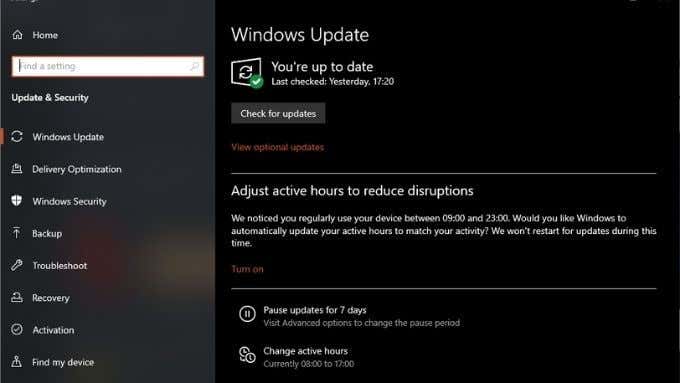
時には、それは吃音を導入する最新のWindows updateです。 これは一般的ではありませんが、新しいWindowsアップデートでゲームのパフォーマンスの問題が発生しました。 あなたは、Microsoftがフォローアップパッチで問題に対処するまで待ってから、それが物事を修正するかどうかを確認するためにWindowsの更新をアンイ
もちろん、最新のアップデートがあなたの問題と一致しているという理由だけで責任があると仮定するべきではありません。
ゲームモードをオン(またはオフ)に切り替える
Windows10には、オペレーティングシステムが最初に顧客に出荷された直後に導入された”ゲームモード”があります。 このモードでは、ビデオゲームが最も高い優先度を得るように、コンピュータのリソースを管理します。
最新バージョンのWindows10では、デフォルトでゲームモードがオンになっているようです。 ただし、ゲームで吃音が発生している場合は、オンになっているかどうかを確認する必要があります。 あなたがしなければならないのは、設定で、または直接スタートメニューから”ゲームモード”を検索するだけです。 その後、単に”オン”の位置にスイッチを切り替えます。
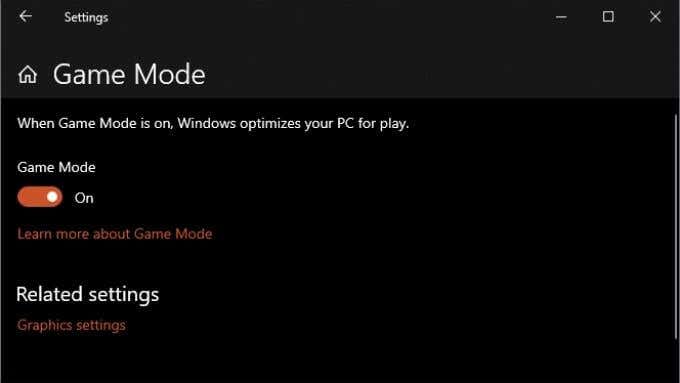
やや皮肉なひねりでは、あなたはそれが活性化された吃音を経験している場合は、ゲームモードをオフにしてみてくださいすることができます。 私たちは、一部のユーザーが彼らの吃音の問題は、単にこのオプションを無効にすることにより、離れて行ったことを報告見てきました。
別のドライブにゲームをインストールする
ビデオゲームで吃音の潜在的な原因の一つは、Windowsが含まれているドライブ上のアクセス競合です。 吃音は現代のソリッドステートドライブ(Ssd)の問題ではありませんが、メインシステムドライブがまだ機械的なモデルである場合、ゲームとWindowsはデータにア

最適な解決策は、メインドライブをSSDに交換することですが、それができない場合は、Windowsディスクとは別のドライブにビデオゲームをインストールする
Vsyncをオンにする
これは厳密にはWindows関連ではありませんが、すべてのWindowsゲームPcに影響します。 Vsyncをオンにすると(ゲームメニューまたはGPU設定で)、ゲームが生成するすべてのフレームがモニターのリフレッシュレートに同期されるようになります。 これは、ゲームとモニターの同期の不一致によって引き起こされるWindows10上の吃音の一般的なタイプを解決します。

Vsyncはゲームでは非常に重要なトピックであり、Vsyncとは何かを読んで、それを使用する必要がありますか? それが何をしているのか、なぜそれが不可欠なのかをしっかりと理解するために。
フレームレートの制限を使用する
CPUとGPUができるだけ多くのビデオゲームフレームをレンダリングしようとしている場合、吃音として現れるマイナーなしゃっくりが起こる可能性が高くなります。
ゲームをレンダリングするフレーム数に制限を設定することで、この問題を軽減できます。 現代のゲームは、通常、メニュー内のフレーム制限スライダーを持っていますが、あなたはまた、あなたのグラフィックスカードのソフトウェアユーティリティ内
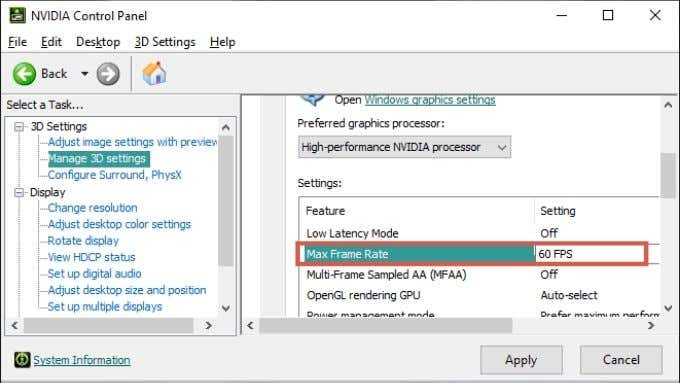
ちなみに、Vsyncを有効にすると、フレームリミッタとしても機能します。 たとえば、Vsyncをオンにしていて、モニターが60hzで実行されている場合、ゲームは毎秒60フレーム以下をレンダリングします。 ほとんどのプレイヤーにとって、画面が表示できるよりも多くのフレームをレンダリングすることは、本当の目的を持っていません。 ただし、一部の競争力のあるゲーマーは、モニターがすべてのフレームを表示できない場合でも、再生時のレイテンシの減少の恩恵を受けます。
お使いのコンピュータが暑すぎますか?
CPUやGPUなどのコンポーネントは、熱くなりすぎると性能を低下させます。 これにより、吃音として現れるパフォーマンスの問題が発生する可能性があります。 最初にスムーズなゲームプレイを経験した後にゲームの吃音が常に発生する場合は、それを確認することをお勧めします:

- すべてのファンが回転しています。
- コンピュータの周りには気流のための十分なスペースがあります。
- すべてのヒートシンクが正しく装着されています。
上記のように、Vsyncまたはフレーム制限を使用することで、CPUとGPUの負荷を軽減することもできます。
それはWindowsの問題ですか?
様々な問題がゲームで吃音を引き起こす可能性があり、それらのすべてがWindowsの障害ではありません。 特定のゲームが1つだけ吃音する場合は、そのタイトルに固有の問題が発生する可能性が高くなります。 すべてのゲームが吃音の場合は、ハードウェアドライバ(GPUドライバなど)やバックグラウンドで実行されている他のソフトウェアに問題がある可能性が
個々のゲームでの吃音は、多くの場合、Windows自体の問題よりも、高すぎるゲーム内の設定、バギーゲーム、または遅いハードドライブと関係があります。
PCはソフトウェアとハードウェアの複雑なシステムであり、すべて異なる企業によって作られています。 多くの場合、単一の部品が壊れているわけではありませんが、いくつかのソフトウェアとハードウェアコンポーネントが適切に協力していないだけです。 それは問題を特定するのを難しくする可能性がありますが、一歩進んだ診断アプローチを取ることは、吃音や同様の問題を解決する最良のチャンス